Kreslenie objektov 2D v aplikácii AutoCAD
Vytváranie 2D riadkov a primitívov, ako aj ich úpravy - je základom pre prácu na výkrese v aplikácii AutoCAD. Princíp kreslenia v tomto programe je konštruovaný tak, aby kreslenie objektov trvalo čo najmenej času a kresba bola vytvorená najviac intuitívne.
V tomto článku sa pozrieme na proces kreslenia jednoduchých objektov v programe AutoCAD.
obsah
Ako nakresliť 2D objekty v programe AutoCAD
Pre maximálne pohodlie výkresu vyberte v pracovnom paneli Rýchly prístup (umiestnený v ľavom hornom rohu obrazovky) profil pracovného priestoru pre kreslenie a poznámky.
Na karte Domov nájdite panel Draw. Obsahuje všetky nástroje na spustenie 2D výkresu.
Vytváranie segmentov a línie línie
Najjednoduchší nástroj na kreslenie je riadok. Pomocou toho môžete vytvoriť jeden kus, prerušovanú čiaru, uzavretú alebo otvorenú čiaru. V tomto prípade bude každý segment segmentov nezávislý - môže byť vybraný a upravený. Uzamknite koncové body segmentov pomocou kliknutí myšou. Ak chcete dokončiť zostavu - stlačte "Enter".
Užitočné informácie: Ako zlúčiť linky do AutoCADu
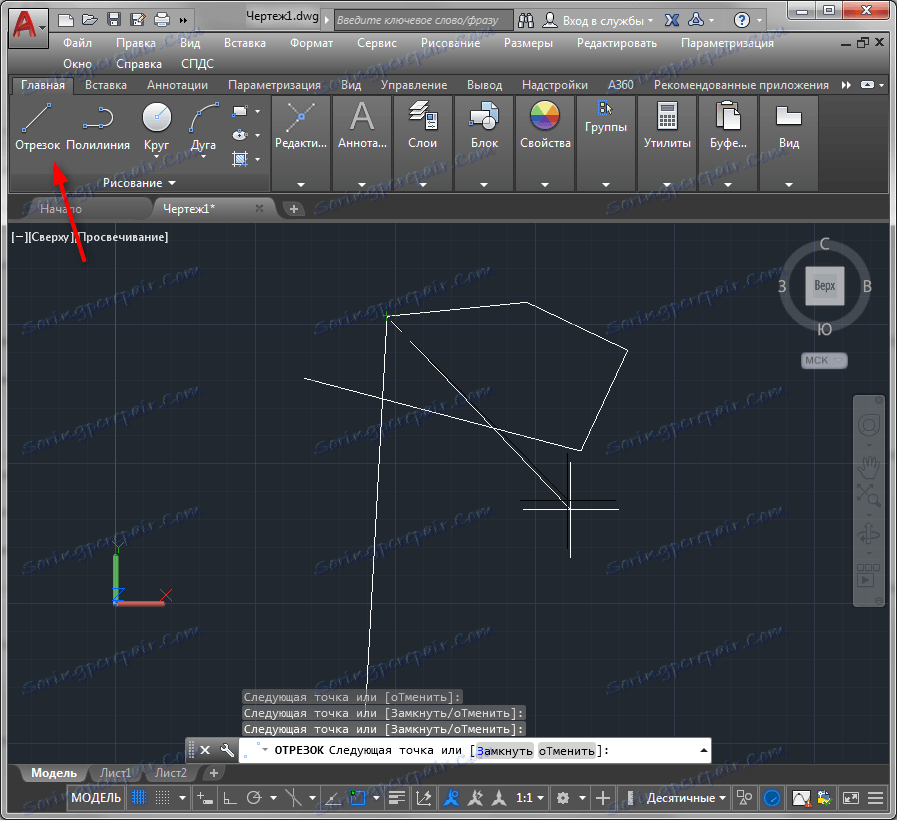
Nástroj Polyline vám pomôže nakresliť uzavreté a neuzavreté čiary kombináciou priamok a oblúkovitých prvkov.
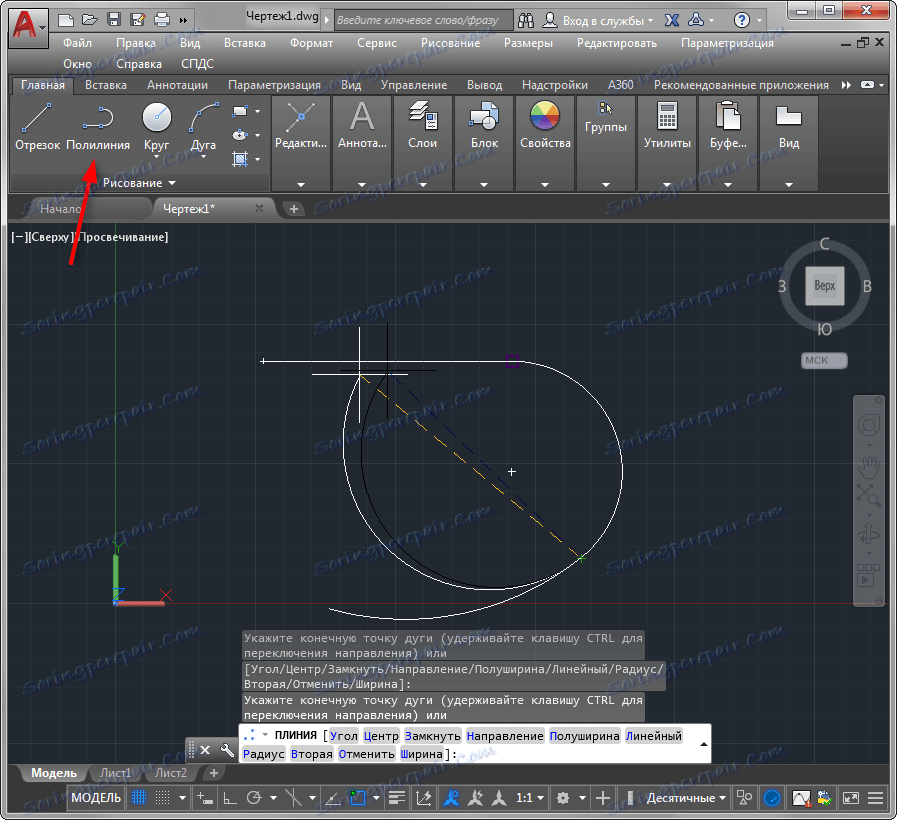
Kliknite na začiatočný bod zostavy a pozrite sa na príkazový riadok. Výberom "oblúka" na ňom môžete nakresliť krivočarú figúrku, ktorá je v režime kreslenia křivky. Ak chcete pokračovať v priamke s priamkou, vyberte položku Lineárne.
Prečítajte si tiež Ako previesť na polylinky v programe AutoCAD
![]()
Kreslenie kruhov a polyhedra
Ak chcete nakresliť kruh, kliknite na tlačidlo Kruh. V rozbaľovacom zozname tohto nástroja môžete špecifikovať spôsob vytvorenia kruhu - s polomerom a priemerom, polohou koncových bodov a dotyčnicami. Podobne je vykreslený segment oblúka. Môžete pracovať s polomerom, koncovými bodmi, smerom, stredom kruhu alebo nastavením tvaru oblúka na polohu troch bodov.

Algoritmus na vytvorenie obdĺžnika obsahuje niekoľko krokov. Po aktivácii tohto nástroja musíte nastaviť počet strán tvaru, kliknutím na pracovnú oblasť zvoľte jeho centrum a definujte typ (vymedzený alebo zapísaný do kruhu).

![]()
![]()
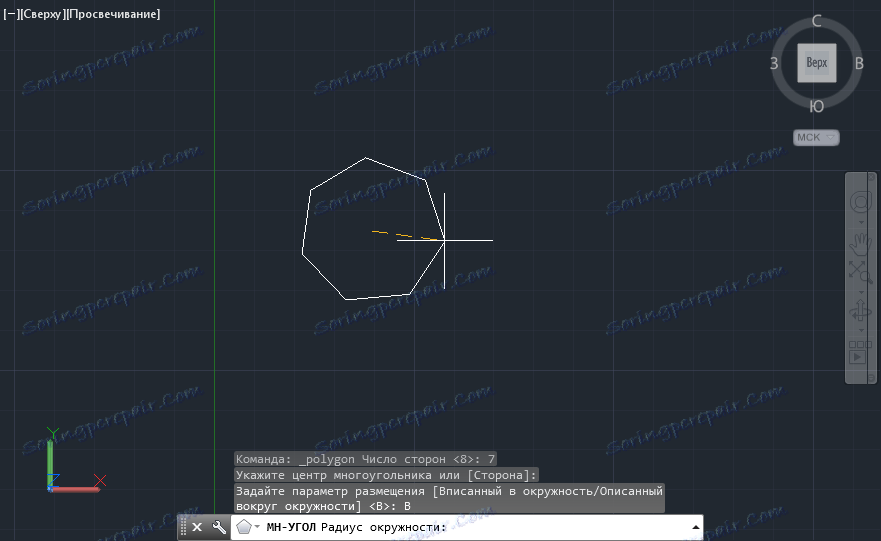
Pri štúdiu nástrojov na kreslenie aplikácie AutoCAD nájdete tlačidlá na kreslenie drážok, lúče, nekonečné priamky. Tieto prvky sa používajú menej často ako tie, ktoré sú opísané vyššie.
Pomocné nástroje dvojrozmerného kreslenia
Zamyslime sa na niektoré nástroje, ktoré sa často používajú pri kreslení.
Záväzné. Pomocou nich môžete presne určiť polohu bodov vzhľadom na iné čísla.
Prečítajte si viac v článku: Ako používať väzby AutoCADu
Obmedzenie ortogonálneho pohybu kurzora. Ide o samostatný druh väzby, ktorý pomôže nakresliť prvok v striktne vertikálnych a horizontálnych líniách. Aktivuje sa pomocou špeciálneho tlačidla v stavovom riadku.
![]()
Krok viazanie. V tomto režime môžete umiestniť body uzlov objektov iba na priesečníku mriežky. V stavovom riadku zapnite zobrazenie mriežky a zachytenie, ako je znázornené na snímke obrazovky.
![]()
Zobrazuje typ riadkov. Aktivujte túto funkciu, aby ste vždy videli váhu riadkov vo výkrese.
![]()
Ďalšie lekcie: Ako používať AutoCAD
Našli sme základný súbor nástrojov dvojrozmernej kresby. Navštívením iných hodín na našich stránkach nájdete informácie o tom, ako vytvoriť výplne a šrafovanie, zmeniť typy čiar, vytvoriť texty a ďalšie prvky plochého výkresu.